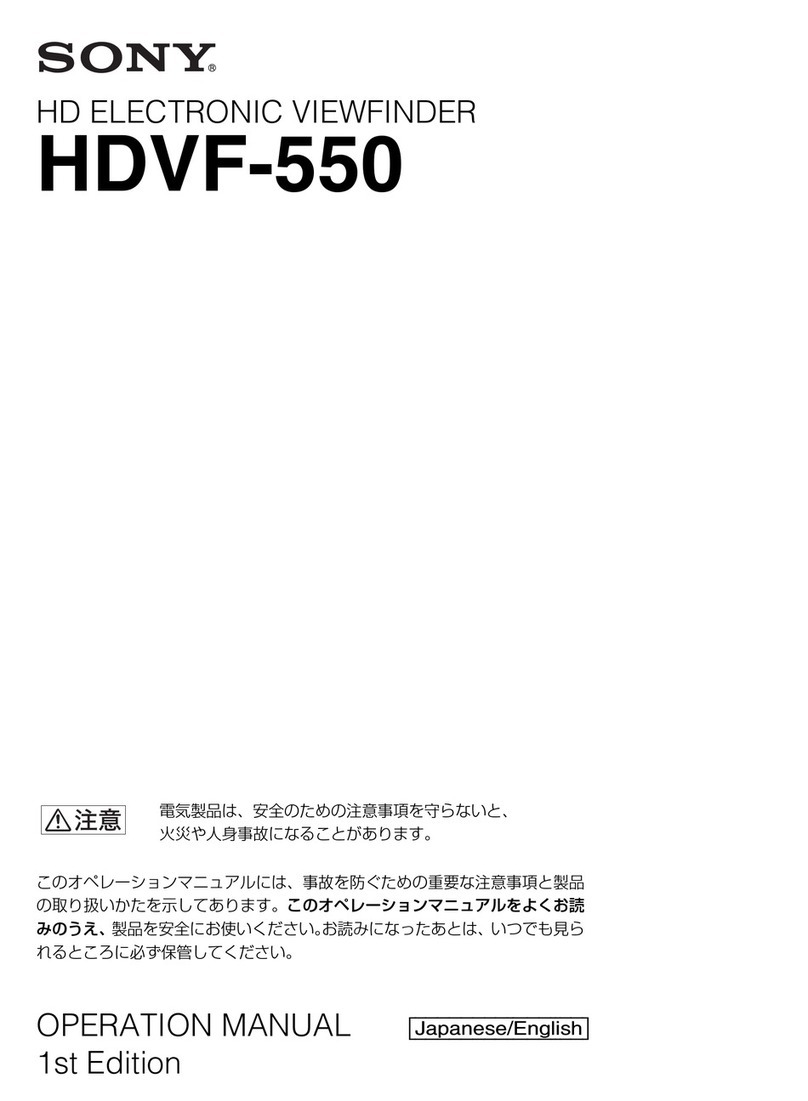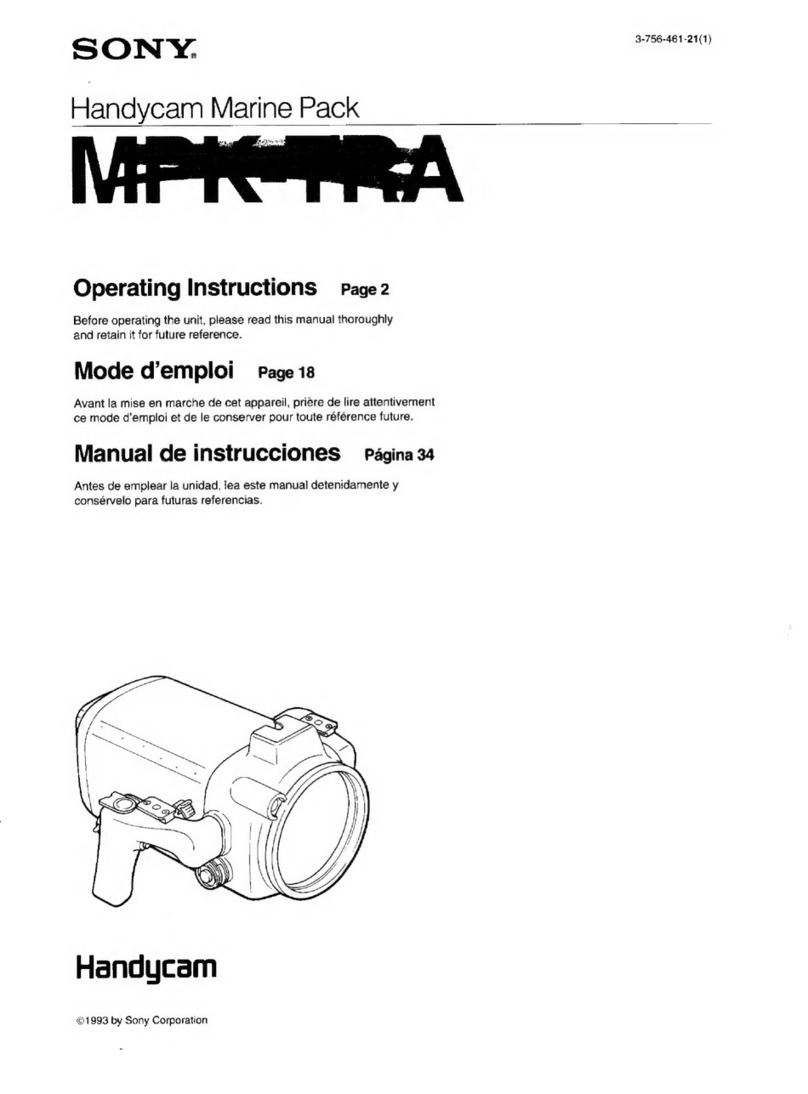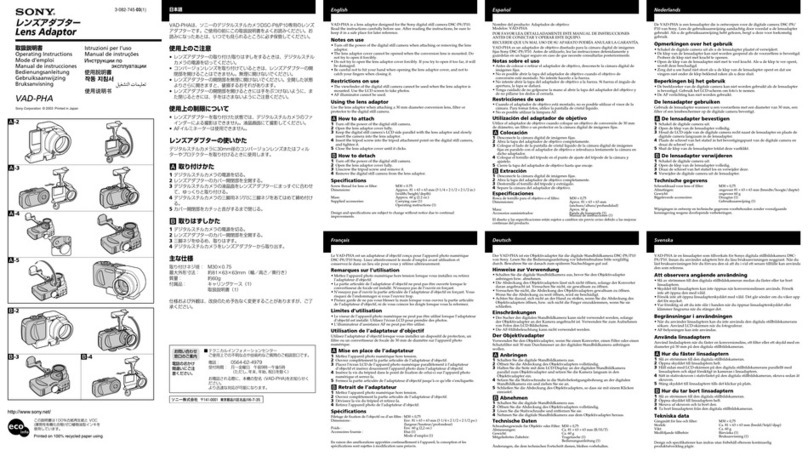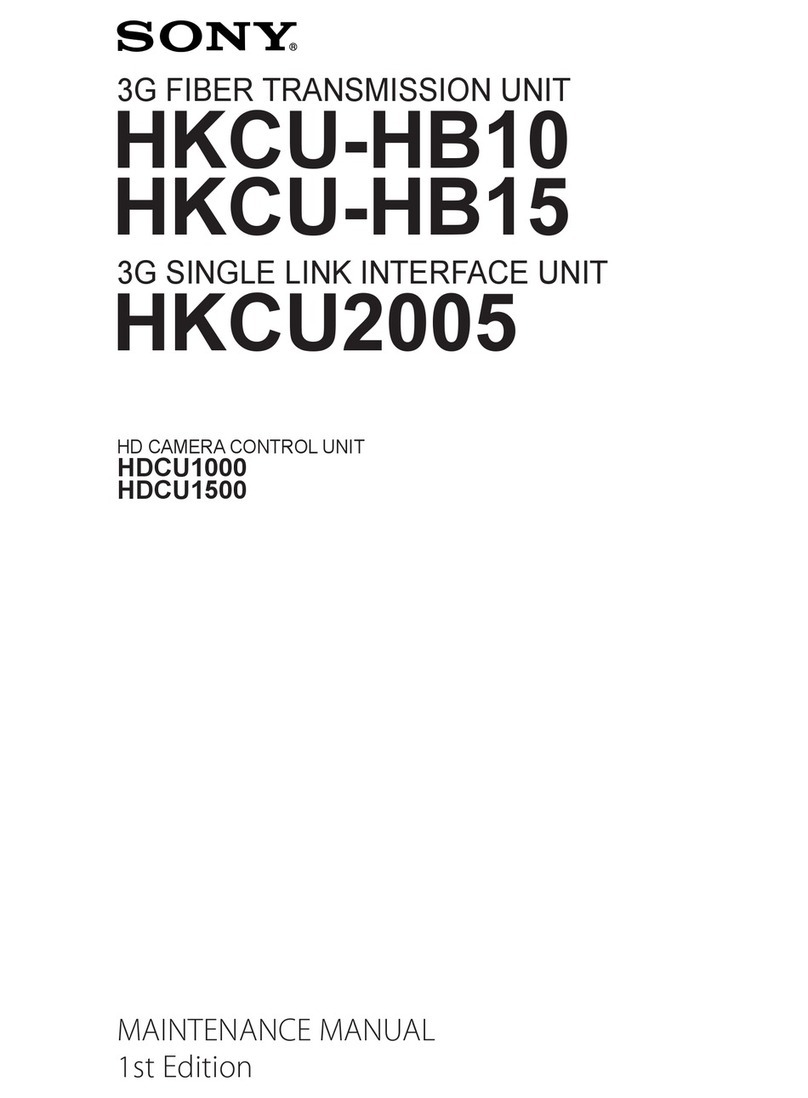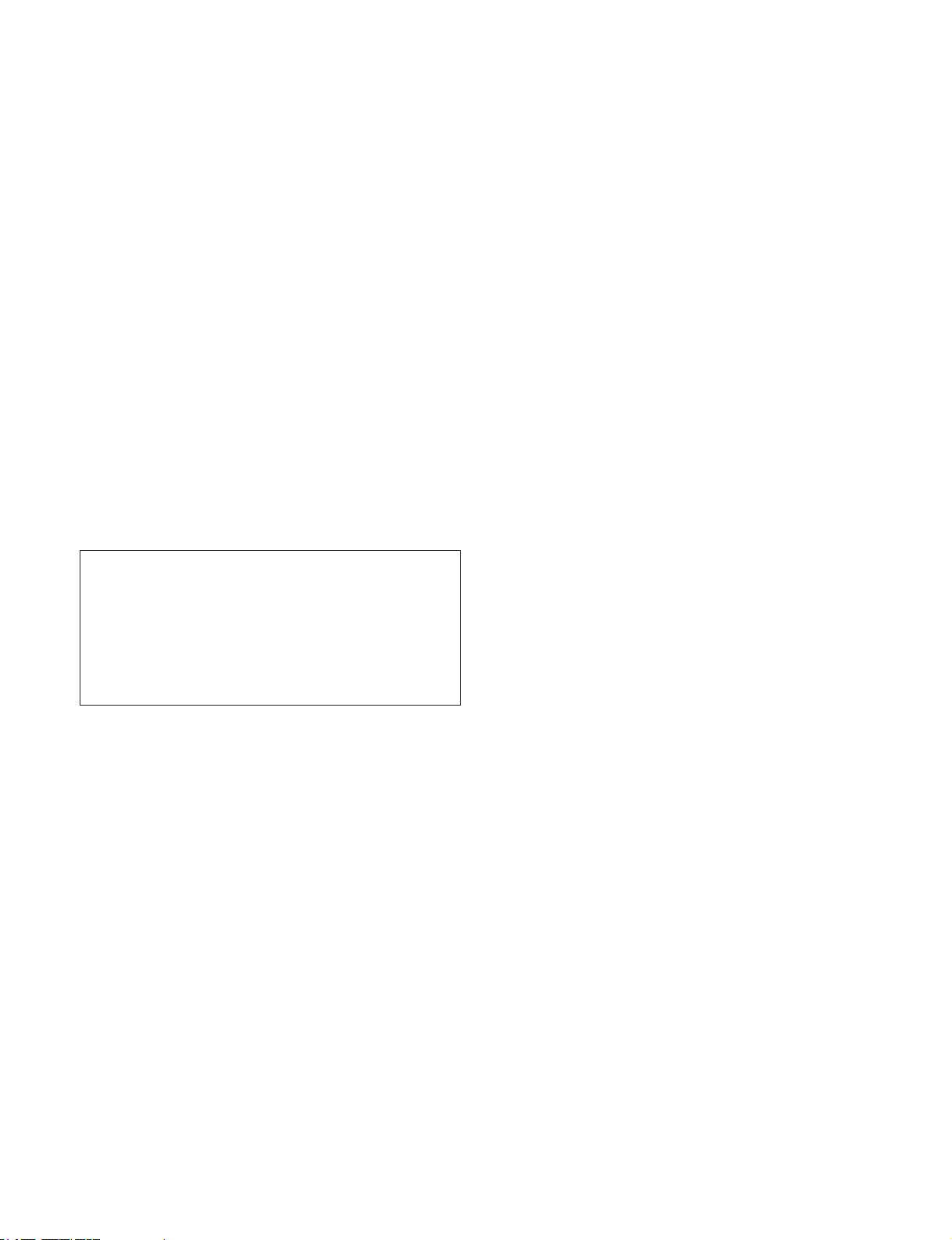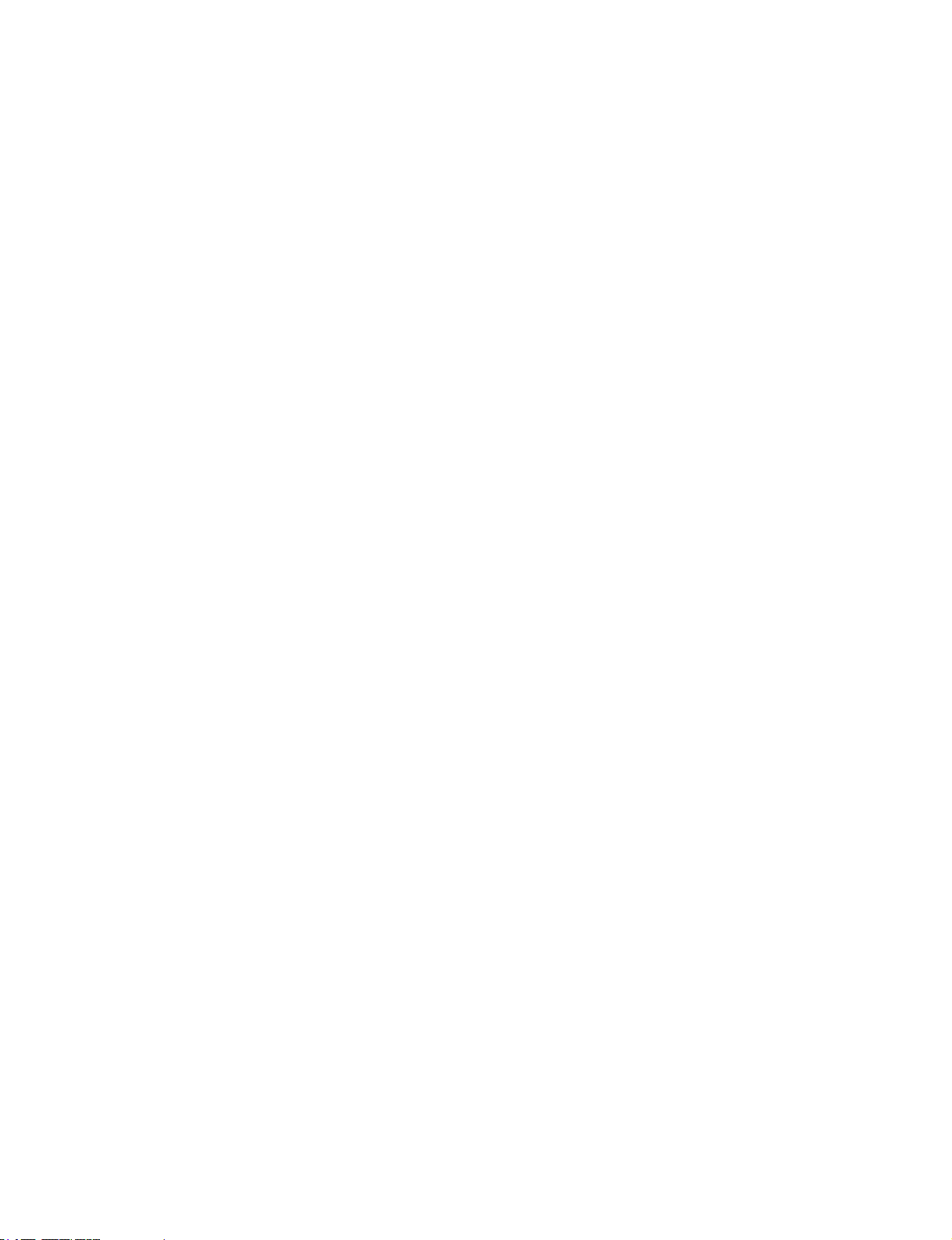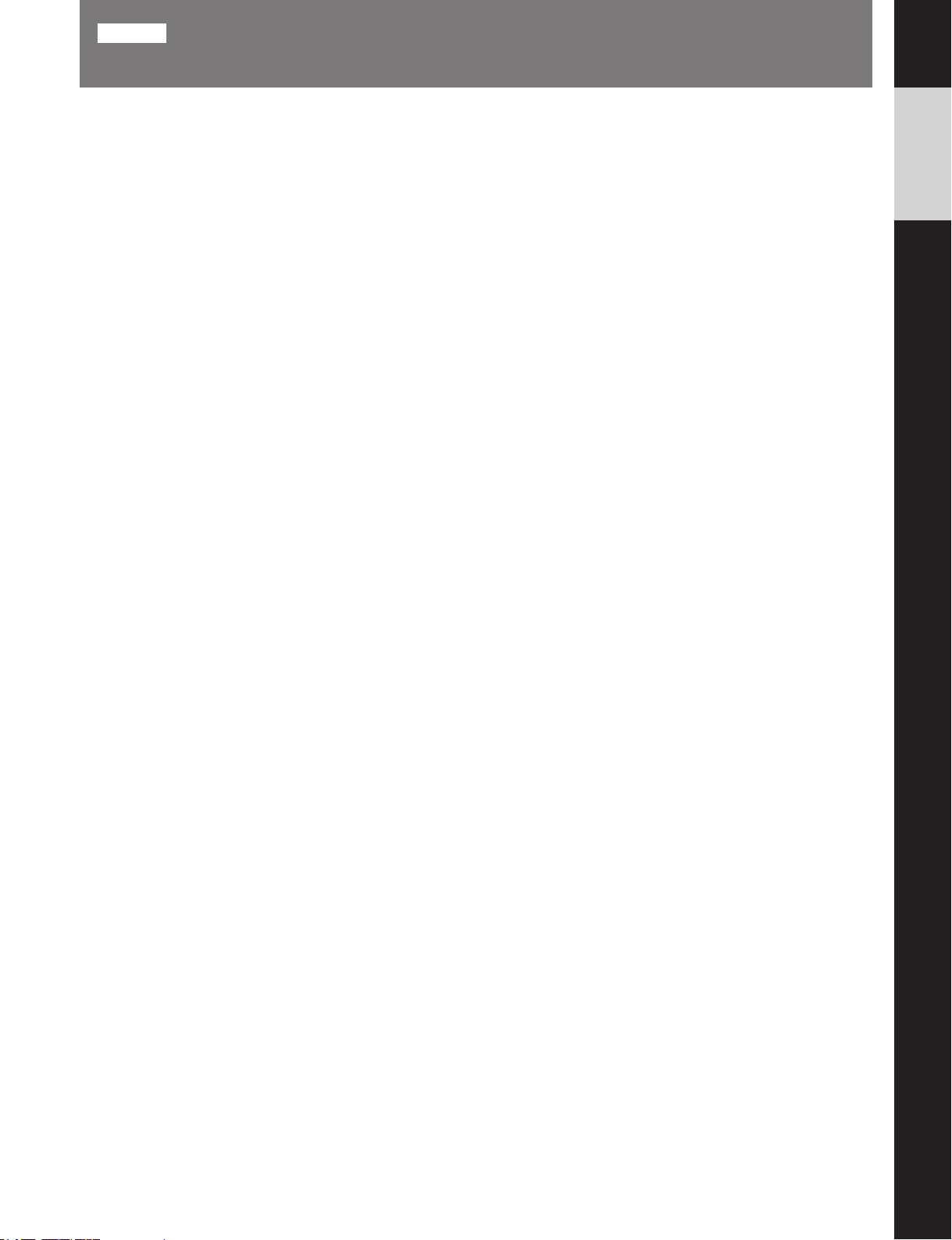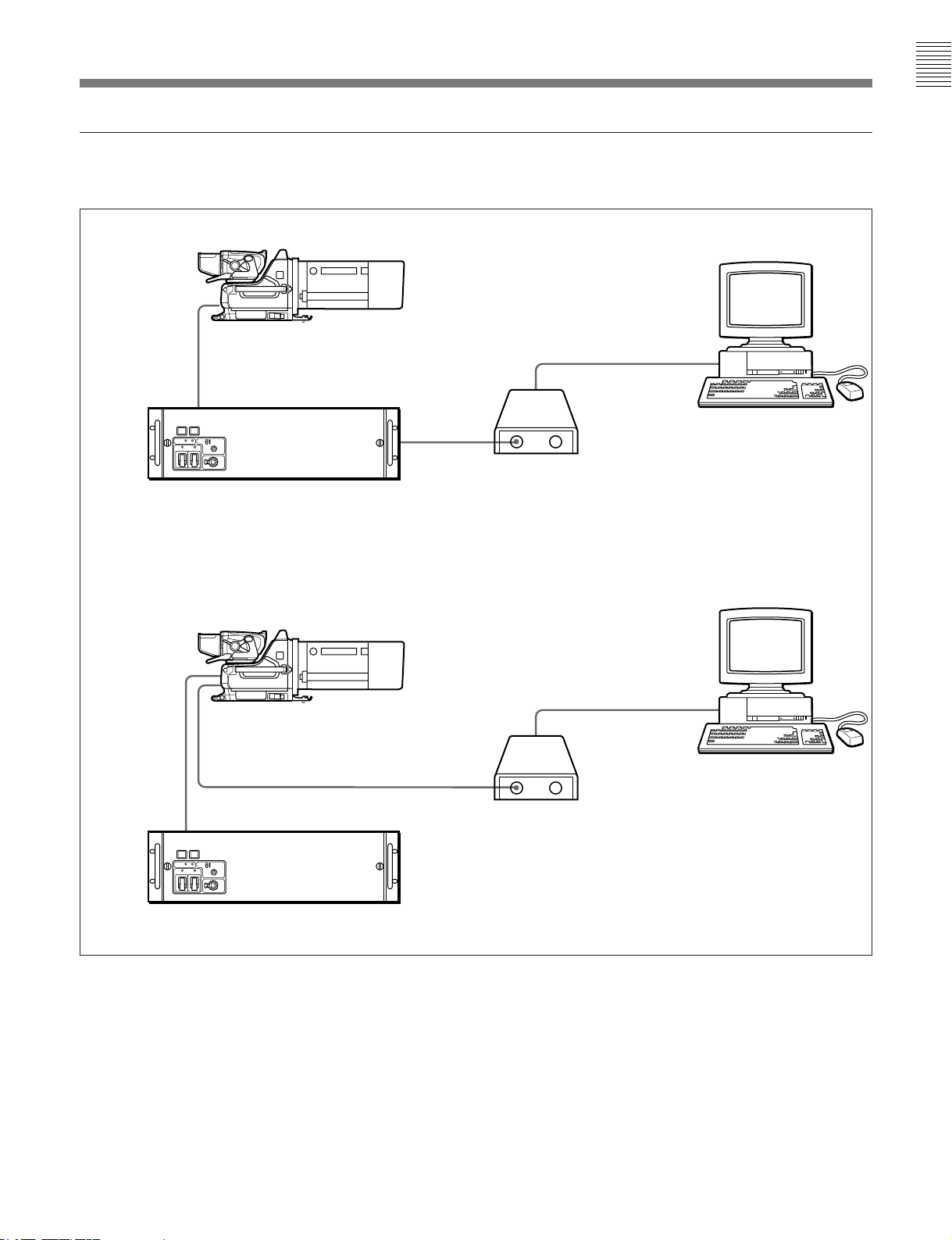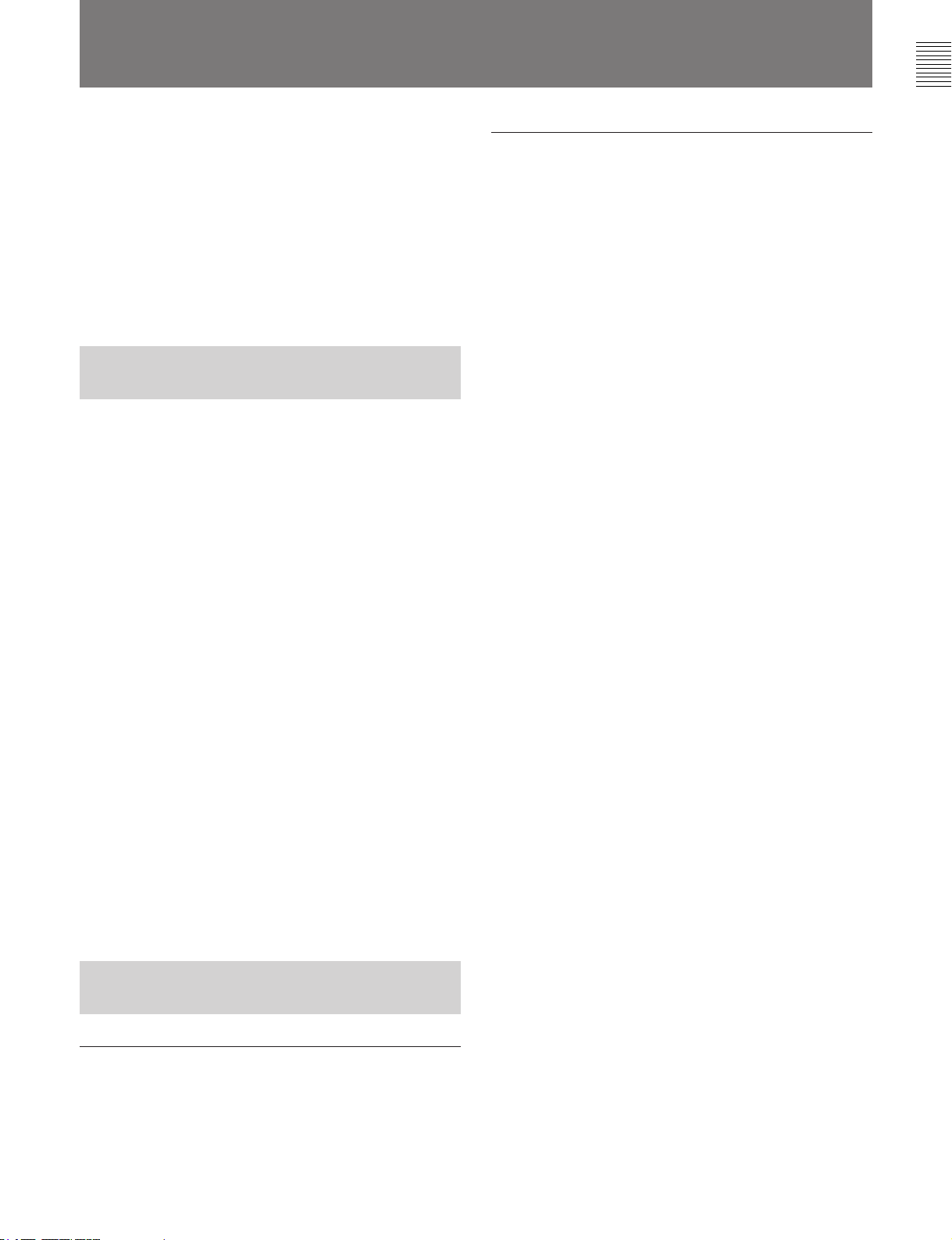Sony BZP-100 User manual
Other Sony Camera Accessories manuals
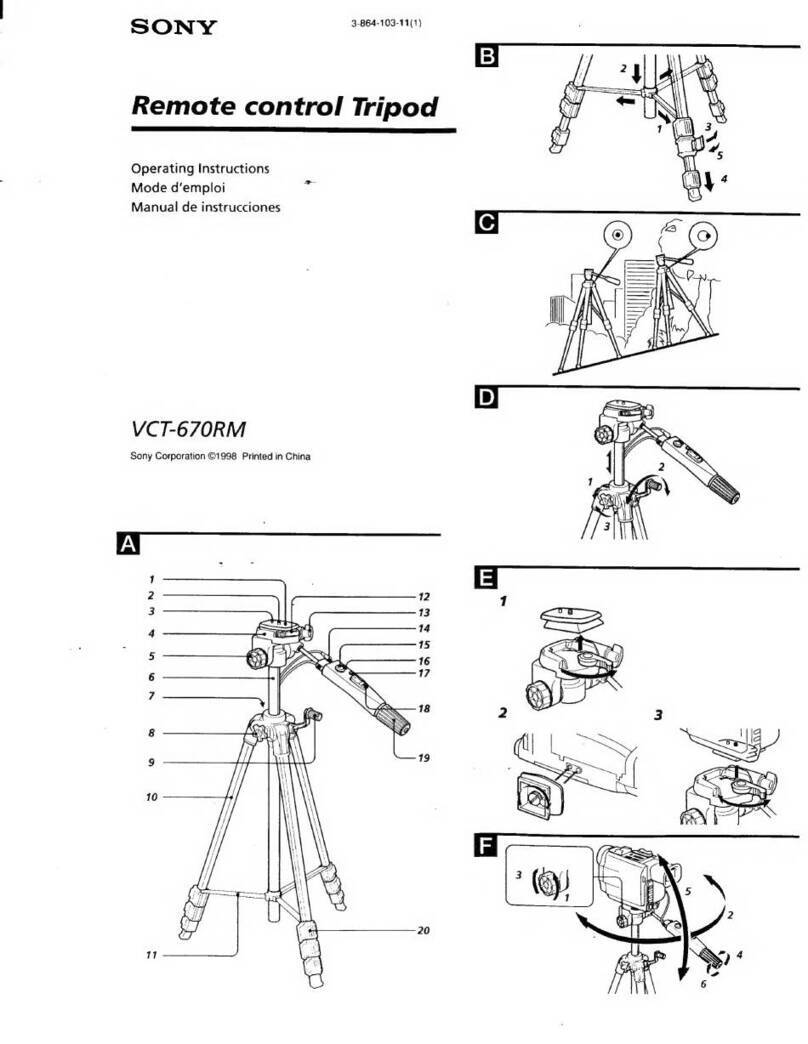
Sony
Sony VCT-670RM User manual
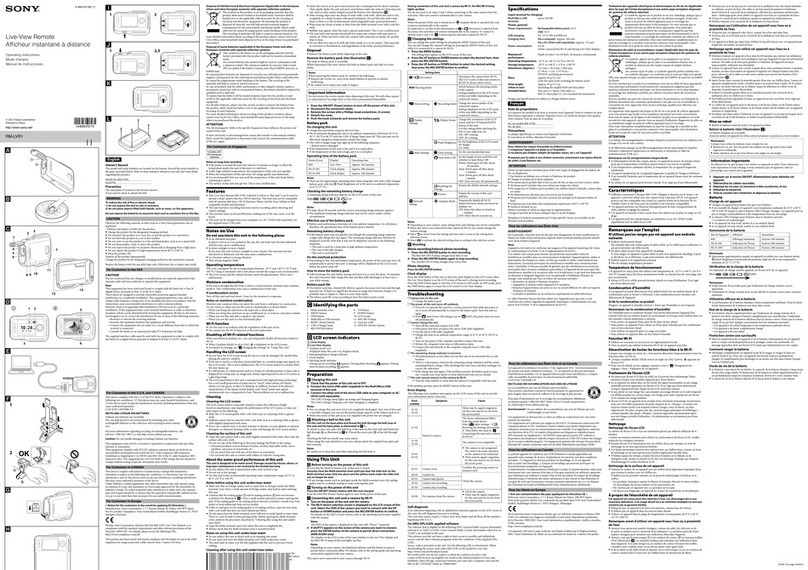
Sony
Sony Live-View Remote RM-LVR1 User manual
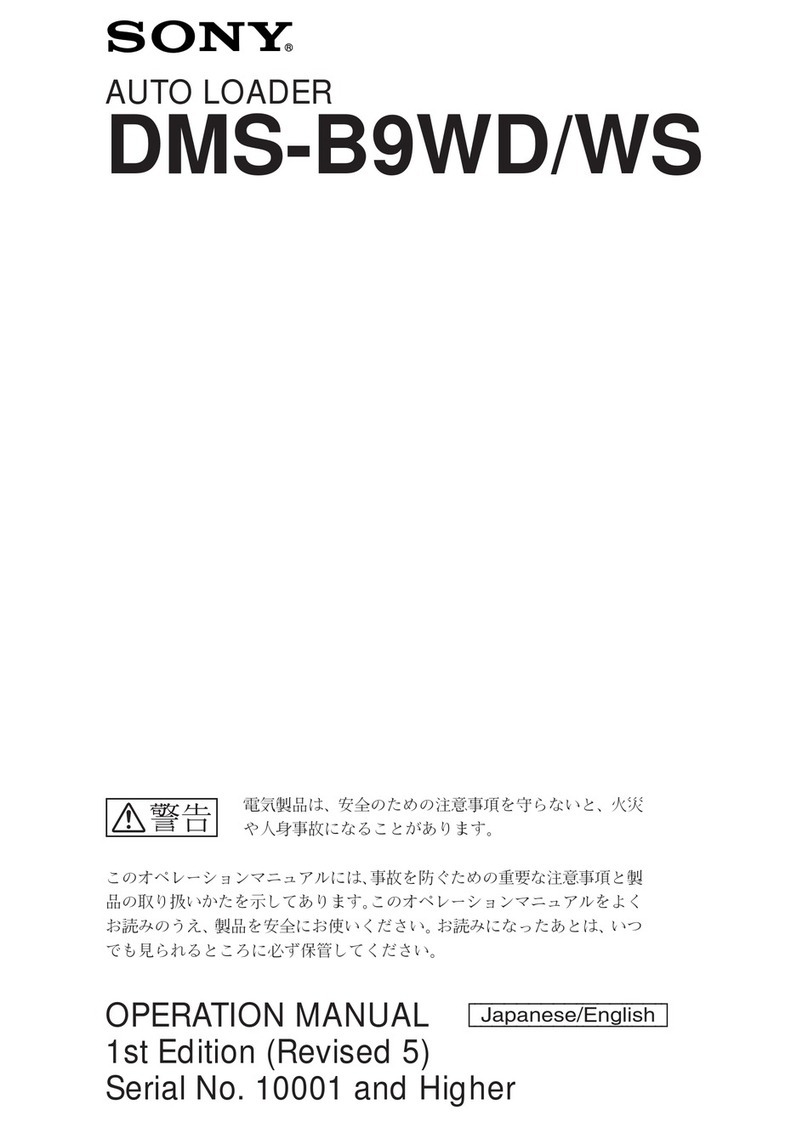
Sony
Sony DMS-B9WD User manual

Sony
Sony Cyber-shot DSC-S600 Manual
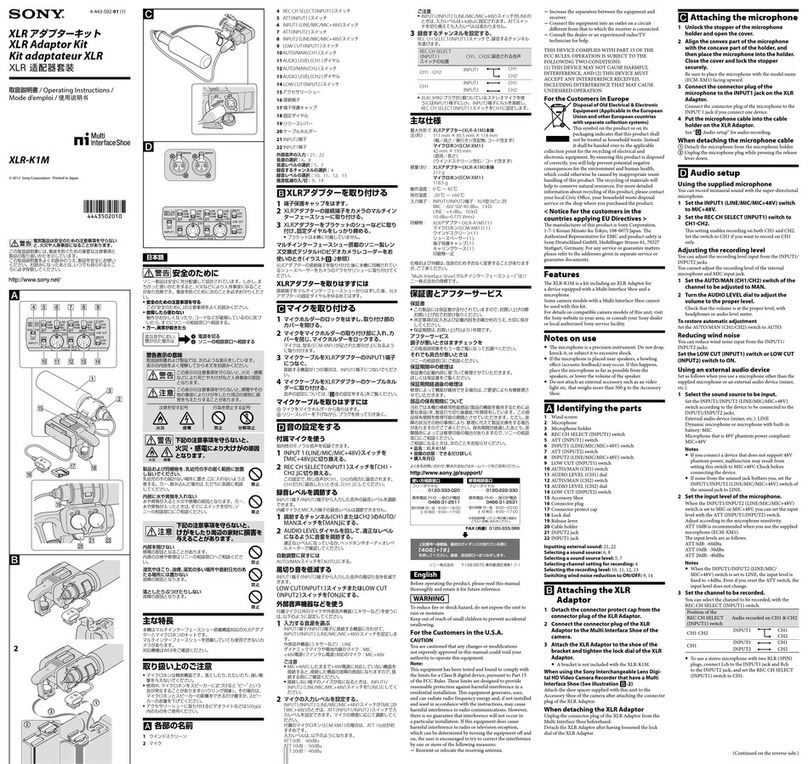
Sony
Sony XLR-K1M User manual
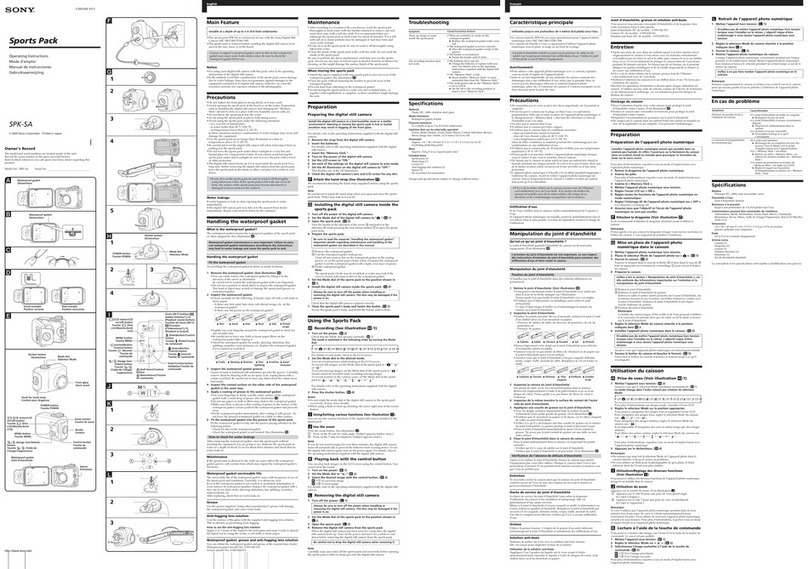
Sony
Sony Cyber-shot Sports Pack SPK-SA User manual

Sony
Sony HDVF-EL75 User manual

Sony
Sony MPK-P1 User manual

Sony
Sony SH-L35W User manual

Sony
Sony FCB-H10 User manual
Popular Camera Accessories manuals by other brands

Trojan
Trojan GC2 48V quick start guide

Calumet
Calumet 7100 Series CK7114 operating instructions

Ropox
Ropox 4Single Series User manual and installation instructions

Cambo
Cambo Wide DS Digital Series Main operating instructions

Samsung
Samsung SHG-120 Specification sheet

Ryobi
Ryobi BPL-1820 Owner's operating manual